Kaip sukurti "Drop Cap" programoje "Word 2013"

Dangtelis yra dekoratyvinis elementas, kuris paprastai naudojamas dokumentuose skyriaus ar skyriaus pradžioje. Tai didžioji didžioji raidė pradžioje arba pastraipos ar teksto blokas, kurio gylis yra dviejų ar daugiau įprasto teksto eilučių.
"Word" lengvai pritaikyti dangtelį. Pirmiausia pasirinkite pirmąją raidę pastraipoje, į kurią norite įtraukti dangtelį.
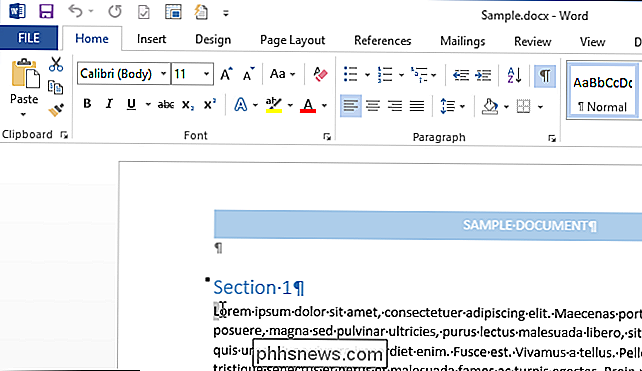
Tada spustelėkite skirtuką "Įterpti".
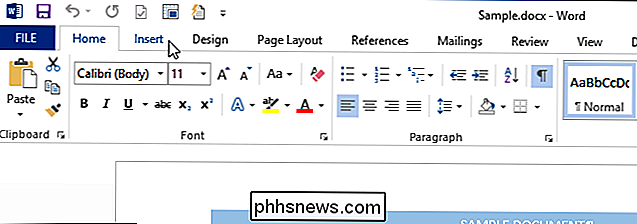
"Įterpti" skirtuko "Tekstas" spustelėkite "Drop" Dangtelis "ir pasirinkite norimą taikyti dangtelį. Galite arba apvynioti likusį teksto dalį, esančią aplink dangtelį ("Dropped"), arba įdėti lašelio dangtelį į paraštę ("Margin").
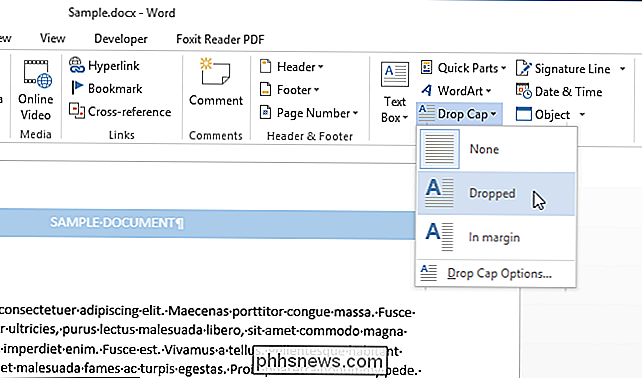
Norėdami pakeisti dangtelio dangtelio parinktis, prieš įterpdami "drop cap", išskleidžiamajame meniu "Drop Cap" pasirinkite "Drop Cap Options".
Galite keisti ritinėlio dangtelio šriftą, nurodyti, kiek eilučių įprasto teksto bus mažesnis, ir atstumą nuo tekstas dešinėje raidės pusėje. Kai atliksite savo pasirinkimą, spustelėkite "Gerai", jei norite pritaikyti pakeitimus.
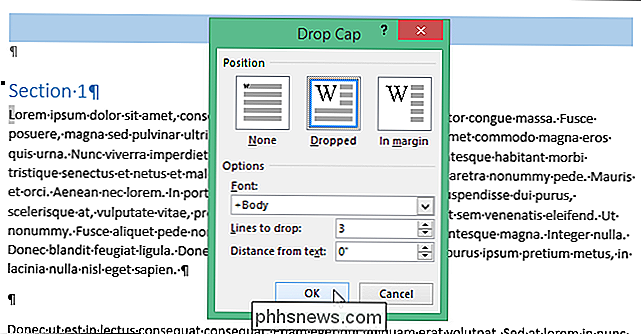
Ar įterpėte lašinimo dangtelį prieš nustatydami parinktis? Nesijaudink. Dangtelis dedamas į teksto laukelį, kurį galite pasirinkti. Patalpinkite žymeklį prieš arba po lašelio dangtelio, kad po raidę matytumėte taškinę briauną. Perkelkite pelę ant vieno teksto laukelio kraštų, kol ji taps kriaukle.
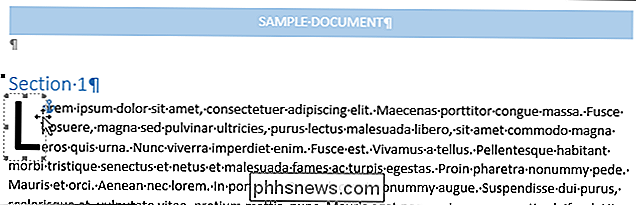
Nors pelė virš teksto lauko krašto, spustelėkite dešinįjį pelės klavišą ir pasirinkite "Drop Cap". Dabar galite keisti parinktis kaip aprašyta aukščiau.
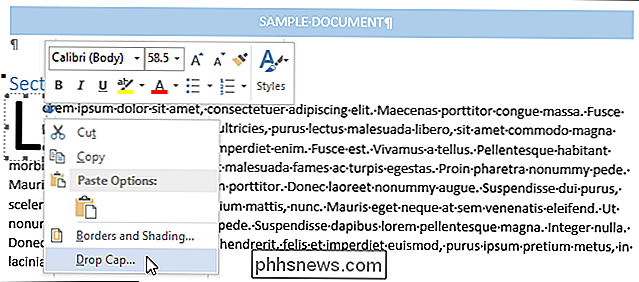
Be to, rankiniu būdu galite keisti ritinėlio dangtelio gylį, spustelėję ir laikydami vidurinę rankenėlę apatinėje teksto laukelio, kuriame yra raidė ir vilkdami žemyn, sienelę. Jei vilkite vidurinę rankenėlę dešinėje raidės pusėje, galite padidinti ar sumažinti tarpo dydį tarp dangtelio ir likusio teksto dalyje.
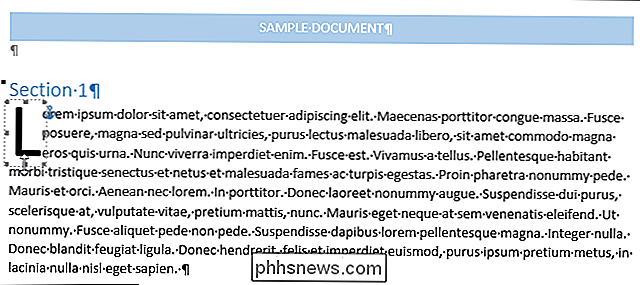
Dangtelių dangteliai dažniausiai naudojami spausdintose dokumentuose, kad padidėtų naudojimas, skelbiant svarbius fragmentus ir nukreipiant skaitytojus per tekstą. Jie dažnai matomi romanuose. Tačiau "drop caps" dažnai nėra naudojami internete, nes juos sunku valdyti dėl skirtingo atkūrimo skirtingose naršyklėse.

Ar DNS serveriai gali turėti įtaką atsisiuntimo greičiui?
Jei yra vieno dalyko, kurį galime visi sutikti, būtent lėtas atsisiuntimo greitis yra labai varginantis. Siekdamas geresnių atsisiuntimo greitis, ar įmanoma, kad DNS serverių keitimas turės teigiamą poveikį? Šiandienos "SuperUser" Q & A žinutė atsako į įdomų skaitytojo klausimą. Šiandienos klausimų ir atsakymų sesija ateina pas mus su "SuperUser", "Stack Exchange", bendruomenės pagrįstos Q & A svetainių grupės dalimi.

SUSIJĘS: "Windows 10" yra beveik čia: štai ką jūs turite žinoti "Wi-Fi Sense" buvo iš pradžių buvo "Windows Phone 8.1" funkcija, kuri leido peršokti į stalinius ir planšetinius kompiuterius su "Windows 10.". Ši funkcija leidžia "Wi-Fi" prieigą bendrai naudoti su "Facebook", "Outlook.com" ir "Skype" kontaktais.



